Cómo eliminar BingoMod de dispositivos Android infectados
![]() Escrito por Tomas Meskauskas el
Escrito por Tomas Meskauskas el
¿Qué es la RAT BingoMod?
BingoMod es un troyano de acceso remoto (RAT) dirigido a usuarios de Android. Una vez infiltrados, los RAT permiten a los ciberdelincuentes realizar diversas acciones en los dispositivos comprometidos (otorgan a los atacantes la capacidad de controlar remotamente los dispositivos infectados). BingoMod se utiliza principalmente para realizar transferencias de dinero no autorizadas.
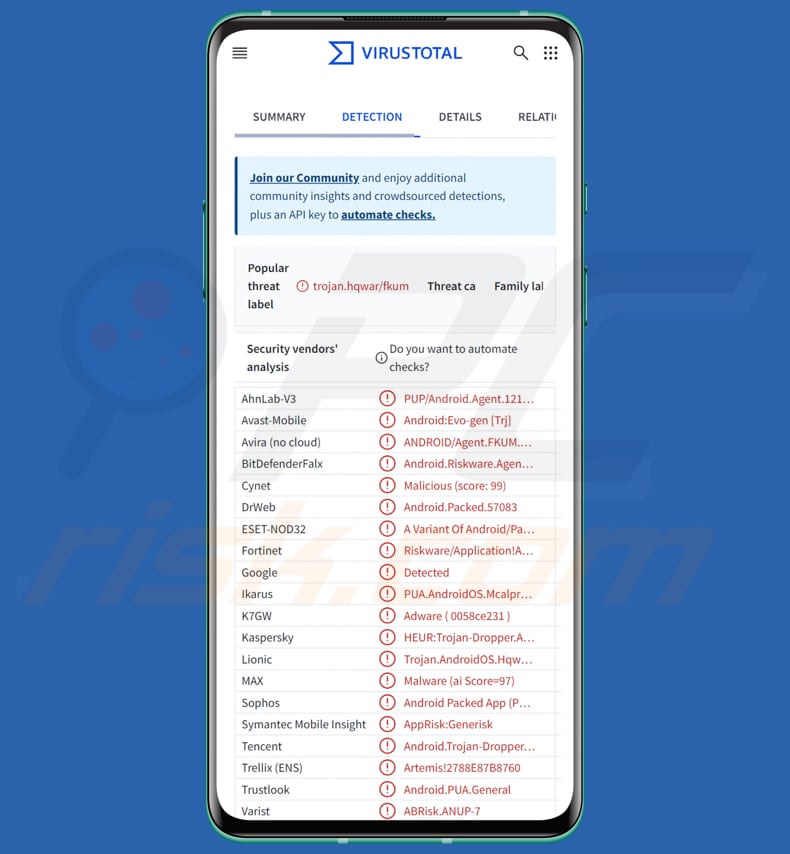
La RAT BingoMod en detalle
Una vez en el dispositivo, BingoMod (haciéndose pasar por una aplicación legítima) solicita al usuario que active los Servicios de Accesibilidad. Da la impresión de que este permiso es necesario para que la aplicación funcione correctamente. Si se concede este permiso, el malicioso Android Package Kit (APK) ejecuta su carga útil. A continuación, recopila la información del dispositivo y establece un canal de comunicación.
Una vez activado, los procesos en segundo plano de BingoMod trabajan para transmitir datos confidenciales a los operadores del malware. BingoMod incluye funciones de keylogging e interceptación de SMS. Puede capturar información presentada en la pantalla o introducida por el usuario y monitorizar mensajes SMS.
El objetivo principal de BingoMod es iniciar transferencias de dinero desde dispositivos comprometidos utilizando amplias capacidades de control remoto. En concreto, BingoMod incluye unas 40 funciones de control remoto, como la monitorización de la pantalla en tiempo real mediante una rutina similar a VNC con la API de proyección multimedia de Android para realizar capturas de pantalla, y la interacción con la pantalla a través del servicio de accesibilidad.
Además, el malware puede realizar ataques de superposición y mostrar notificaciones falsas. A diferencia de los ataques de superposición habituales (cuando se abren ventanas falsas dentro de aplicaciones específicas), los que lleva a cabo BingoMod son activados directamente por los actores de la amenaza. El malware también permite a los ciberdelincuentes enviar mensajes SMS desde el dispositivo infectado, que pueden utilizarse para distribuir el malware a otros usuarios.
Por último, BingoMod incluye medidas de seguridad, como impedir cambios en la configuración del sistema relacionados con el malware y bloquear aplicaciones específicas. También puede desinstalar aplicaciones, incluidas las de seguridad, para evitar su detección. Una característica clave es su capacidad para borrar de forma remota el almacenamiento externo del dispositivo después de cometer el fraude.
| Nombre | BingoMod troyano de acceso remoto |
| Tipo de amenaza | RAT (troyano de acceso remoto), malware para Android, aplicación maliciosa, aplicación no deseada. |
| Nombres de detección | Avast-Mobile (Android:Evo-gen [Trj]), Combo Cleaner (Android.Riskware.Agent.gHWMW), ESET-NOD32 (Android/Spy.BingoMod.A), Kaspersky (HEUR:Trojan-Dropper.AndroidOS.Hqwar.bk), Lista completa (VirusTotal) |
| Síntomas | El dispositivo funciona con lentitud, los ajustes del sistema se modifican sin permiso del usuario, aparecen aplicaciones dudosas y el consumo de datos y batería aumenta considerablemente. |
| Métodos de distribución | SMS phishing (smishing), aplicaciones engañosas, sitios web fraudulentos. |
| Daños | Robo de información personal (mensajes privados, inicios de sesión/contraseñas, etc.), disminución del rendimiento del dispositivo, la batería se agota rápidamente, disminución de la velocidad de Internet, grandes pérdidas de datos, pérdidas monetarias, robo de identidad (las aplicaciones maliciosas podrían abusar de las aplicaciones de comunicación). |
| Eliminación de Malware (Android) | Para eliminar posibles infecciones de malware, escanee su dispositivo móvil con un software antivirus legítimo. Nuestros investigadores de seguridad recomiendan usar Combo Cleaner. |
Conclusión
En conclusión, BingoMod es un malware muy peligroso que se disfraza de aplicación legítima (se sabe que se hace pasar por una herramienta de seguridad). BingoMod supone una seria amenaza tanto para la seguridad de los datos como para la funcionalidad del dispositivo. Por ello, los usuarios deben tener cuidado al descargar aplicaciones para evitar pérdidas económicas, robos de identidad y otros posibles daños.
Otros ejemplos de malware para Android son GuardZoo, Mandrake y Snowblind.
¿Cómo se infiltró la RAT BingoMod en mi dispositivo?
BingoMod se distribuye habitualmente a través del smishing (phishing por SMS) y a menudo se hace pasar por una aplicación antivirus legítima. El smishing es un tipo de ciberataque en el que los ciberdelincuentes envían mensajes de texto fraudulentos con enlaces maliciosos para engañar a los usuarios y conseguir que descarguen malware.
El malware también puede propagarse a través de tiendas de aplicaciones no oficiales o sitios de descarga de terceros que alojan aplicaciones comprometidas o falsas. Además, el malware móvil puede distribuirse a través de enlaces maliciosos compartidos en redes sociales o aplicaciones de mensajería.
¿Cómo evitar la instalación de programas maliciosos?
Descargue aplicaciones sólo de tiendas de aplicaciones de confianza o de sitios web oficiales. Antes de instalar cualquier aplicación, lee las reseñas y comprueba las valoraciones para asegurarte de su fiabilidad. Evita confiar en ventanas emergentes, anuncios, botones y enlaces de sitios web sospechosos, y no hagas clic en enlaces ni abras archivos adjuntos de mensajes inesperados o no solicitados.
Además, mantenga actualizados su sistema operativo y sus aplicaciones y utilice una herramienta de seguridad de confianza para salvaguardar su dispositivo y eliminar posibles amenazas.
Menú rápido:
- Introducción
- ¿Cómo eliminar el historial de navegación del navegador web Chrome?
- ¿Cómo desactivar las notificaciones del navegador Chrome?
- ¿Cómo reiniciar el navegador web Chrome?
- ¿Cómo borrar el historial de navegación del navegador web Firefox?
- ¿Cómo desactivar las notificaciones del navegador Firefox?
- ¿Cómo reiniciar el navegador web Firefox?
- ¿Cómo desinstalar aplicaciones potencialmente no deseadas y/o maliciosas?
- ¿Cómo arrancar el dispositivo Android en "Modo Seguro"?
- ¿Cómo comprobar el uso de la batería de varias aplicaciones?
- ¿Cómo comprobar el uso de datos de varias aplicaciones?
- ¿Cómo instalar las últimas actualizaciones de software?
- ¿Cómo restablecer el sistema a su estado por defecto?
- ¿Cómo desactivar las aplicaciones que tienen privilegios de administrador?
Elimina el historial de navegación del navegador web Chrome:

Pulsa el botón "Menú" (tres puntos en la esquina superior derecha de la pantalla) y selecciona "Historial" en el menú desplegable que se abre.

Toca "Borrar datos de navegación", selecciona la pestaña "AVANZADO", elige el intervalo de tiempo y los tipos de datos que deseas eliminar y toca "Borrar datos".
Desactivar las notificaciones del navegador en el navegador web Chrome:

Pulse el botón "Menú" (tres puntos en la esquina superior derecha de la pantalla) y seleccione "Configuración" en el menú desplegable que se abre.

Desplácese hacia abajo hasta que vea la opción "Configuración del sitio" y tóquela. Desplázate hacia abajo hasta que veas la opción "Notificaciones" y tócala.

Busque los sitios web que envían notificaciones al navegador, pulse sobre ellos y haga clic en "Borrar y restablecer". Esto eliminará los permisos concedidos a estos sitios web para enviar notificaciones. Sin embargo, si vuelves a visitar el mismo sitio, es posible que te vuelva a pedir permiso. Puede elegir si desea conceder estos permisos o no (si decide rechazarlos, el sitio web pasará a la sección "Bloqueado" y dejará de pedirle el permiso).
Reinicia el navegador web Chrome:

Ve a "Configuración", desplázate hacia abajo hasta que veas "Aplicaciones" y tócala.

Desplácese hacia abajo hasta encontrar la aplicación "Chrome", selecciónela y pulse la opción "Almacenamiento".

Pulse "ADMINISTRAR ALMACENAMIENTO", luego "BORRAR TODOS LOS DATOS" y confirme la acción pulsando "OK". Tenga en cuenta que al restablecer el navegador se eliminarán todos los datos almacenados en él. Esto significa que se eliminarán todos los inicios de sesión/contraseñas guardados, el historial de navegación, los ajustes no predeterminados y otros datos. También tendrás que volver a iniciar sesión en todos los sitios web.
Eliminar el historial de navegación del navegador web Firefox:

Pulsa el botón "Menú" (tres puntos en la esquina superior derecha de la pantalla) y selecciona "Historial" en el menú desplegable que se abre.

Desplázate hacia abajo hasta que veas "Borrar datos privados" y tócalo. Seleccione los tipos de datos que desea eliminar y pulse "BORRARDATOS".
Desactivar las notificaciones del navegador en el navegador web Firefox:

Visite el sitio web que envía las notificaciones del navegador, pulse el icono que aparece a la izquierda de la barra de URL (el icono no será necesariamente un "candado") y seleccione "Editar configuración del sitio".

En la ventana emergente que se abre, seleccione la opción "Notificaciones" y pulse "BORRAR".
Reinicia el navegador web Firefox:

Ve a "Configuración", desplázate hacia abajo hasta que veas "Aplicaciones" y tócala.

Desplázate hacia abajo hasta que encuentres la aplicación "Firefox", selecciónala y toca la opción "Almacenamiento".

Pulse "BORRAR DATOS" y confirme la acción pulsando "BORRAR". Tenga en cuenta que al restablecer el navegador se eliminarán todos los datos almacenados en él. Esto significa que se eliminarán todos los inicios de sesión/contraseñas guardados, el historial de navegación, los ajustes no predeterminados y otros datos. También tendrás que volver a iniciar sesión en todos los sitios web.
Desinstale las aplicaciones potencialmente no deseadas y/o maliciosas:

Vaya a "Ajustes", desplácese hacia abajo hasta que vea "Aplicaciones" y pulse sobre ella.

Desplácese hacia abajo hasta que vea una aplicación potencialmente no deseada y/o maliciosa, selecciónela y pulse "Desinstalar". Si, por alguna razón, no puede eliminar la aplicación seleccionada (por ejemplo, aparece un mensaje de error), pruebe a utilizar el "Modo seguro".
Arrancar el dispositivo Android en "Modo Seguro":
El "ModoSeguro" en el sistema operativo Android desactiva temporalmente la ejecución de todas las aplicaciones de terceros. Utilizar este modo es una buena forma de diagnosticar y solucionar diversos problemas (por ejemplo, eliminar aplicaciones maliciosas que impiden a los usuarios hacerlo cuando el dispositivo funciona "normalmente").

Pulse el botón "Encendido" y manténgalo pulsado hasta que aparezca la pantalla "Apagado". Pulsa el icono "Apagar" y mantenlo pulsado. Después de unos segundos aparecerá la opción "Modo seguro" y podrás ejecutarlo reiniciando el dispositivo.
Comprueba el uso de la batería de varias aplicaciones:

Ve a "Ajustes", desplázate hacia abajo hasta que veas "Mantenimiento del dispositivo" y tócalo.

Toca "Batería" y comprueba el uso de cada aplicación. Las aplicaciones legítimas/genuinas están diseñadas para utilizar la menor energía posible con el fin de ofrecer la mejor experiencia de usuario y ahorrar energía. Por lo tanto, un uso elevado de la batería puede indicar que la aplicación es maliciosa.
Comprueba el uso de datos de varias aplicaciones:

Ve a "Ajustes", desplázate hacia abajo hasta que veas "Conexiones" y tócalo.

Desplácese hacia abajo hasta que vea "Uso de datos" y seleccione esta opción. Al igual que con la batería, las aplicaciones legítimas/genuinas están diseñadas para minimizar el uso de datos tanto como sea posible. Esto significa que un uso excesivo de datos puede indicar la presencia de una aplicación maliciosa. Tenga en cuenta que algunas aplicaciones maliciosas pueden estar diseñadas para funcionar únicamente cuando el dispositivo está conectado a una red inalámbrica. Por este motivo, debes comprobar el uso de datos tanto en el móvil como en la red Wi-Fi.

Si encuentras una aplicación que consume muchos datos aunque nunca la utilices, te recomendamos encarecidamente que la desinstales lo antes posible.
Instale las últimas actualizaciones de software:
Mantener el software actualizado es una buena práctica cuando se trata de la seguridad del dispositivo. Los fabricantes de dispositivos lanzan continuamente varios parches de seguridad y actualizaciones de Android para corregir errores y fallos de los que pueden aprovecharse los ciberdelincuentes. Un sistema obsoleto es mucho más vulnerable, por lo que siempre debes asegurarte de que el software de tu dispositivo está actualizado.

Ve a "Ajustes", desplázate hacia abajo hasta que veas "Actualización de software" y tócalo.

Toca "Descargar actualizaciones manualmente" y comprueba si hay actualizaciones disponibles. Si es así, instálalas inmediatamente. También recomendamos activar la opción "Descargar actualizaciones automáticamente", que permitirá que el sistema le notifique cuando se publique una actualización y/o la instale automáticamente.
Restablecer el sistema a su estado por defecto:
Realizar un "Restablecimiento de fábrica" es una buena forma de eliminar todas las aplicaciones no deseadas, restablecer la configuración predeterminada del sistema y limpiar el dispositivo en general. Sin embargo, debe tener en cuenta que se eliminarán todos los datos del dispositivo, incluidas las fotos, los archivos de vídeo/audio, los números de teléfono (almacenados en el dispositivo, no en la tarjeta SIM), los mensajes SMS, etcétera. En otras palabras, el dispositivo se restaurará a su estado primitivo.
También puedes restaurar los ajustes básicos del sistema y/o simplemente los ajustes de red.

Ve a "Ajustes", desplázate hacia abajo hasta que veas "Acerca del teléfono" y tócalo.

Desplázate hacia abajo hasta que veas "Restablecer" y tócalo. Ahora elija la acción que desee realizar:
"Restablecer ajustes": restablece todos los ajustes del sistema a los valores predeterminados;
"Restablecer ajustes de red": restablece todos los ajustes relacionados con la red a los valores predeterminados;
"Restablecer datos de fábrica": restablece todo el sistema y elimina por completo todos los datos almacenados;
Desactive las aplicaciones que tengan privilegios de administrador:
Si una aplicación maliciosa obtiene privilegios de administrador puede dañar gravemente el sistema. Para mantener el dispositivo lo más seguro posible deberías comprobar siempre qué aplicaciones tienen esos privilegios y desactivar las que no deberían.

Ve a "Ajustes", desplázate hacia abajo hasta que veas "Pantalla de bloqueo y seguridad" y tócalo.

Desplácese hacia abajo hasta que vea "Otros ajustes de seguridad", tóquelo y, a continuación, toque "Aplicaciones de administrador del dispositivo".

Identifica las aplicaciones que no deberían tener privilegios de administrador, tócalas y luego toca "DESACTIVAR".
Preguntas más frecuentes (FAQ)
Mi dispositivo está infectado con el malware BingoMod, ¿debo formatear mi dispositivo de almacenamiento para deshacerme de él?
En primer lugar, prueba a utilizar un software de seguridad fiable como Combo Cleaner para detectar y eliminar el malware. Formatear el dispositivo de almacenamiento debe ser el último recurso, ya que elimina todos los datos almacenados en él.
¿Cuáles son los mayores problemas que puede causar el malware?
El malware presenta peligros importantes, como robar información personal y causar perjuicios económicos. También puede dañar el sistema corrompiendo archivos, ralentizando el rendimiento y permitiendo accesos no autorizados. Además, el malware puede propagarse a otros dispositivos o inyectar otro malware.
¿Cuál es el propósito de BingoMod?
El propósito de BingoMod es robar información confidencial y facilitar transferencias de dinero no autorizadas desde dispositivos comprometidos.
¿Cómo se infiltró BingoMod en mi dispositivo?
Probablemente, BingoMod se infiltró en tu dispositivo a través del smishing, en el que te engañaron con un mensaje SMS fraudulento para que descargaras e instalaras la aplicación maliciosa (disfrazada de herramienta de seguridad).
¿Me protegerá Combo Cleaner del malware?
Sí, Combo Cleaner puede detectar y eliminar casi todas las infecciones de malware conocidas. Sin embargo, el malware avanzado a menudo se esconde en las profundidades del sistema, por lo que realizar un análisis completo del sistema es esencial para una eliminación completa.
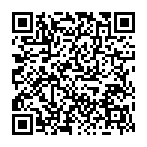
▼ Mostrar discusión.